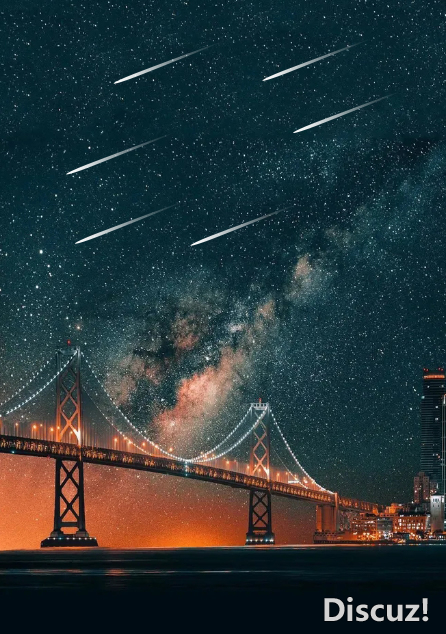星空效果,制作炫酷的流星雨效果(4)
来源:公众号
作者:启程PS设计站
学习:1687人次
在互联网上我们可以看到许许多多类似唯美的流星照片,有些朋友希望自己的照片也能出现这样的流星,但是又没有拍摄技巧和后期能力,但是现在有PS了就可以完成了,教程通过教同学们在PS中绘制流星,制作起来很简单, 先从绘制一个圆开始,制作好一个后就可以多复制好几个行成一个流星雨的画面,一起来想学习一下吧。
效果图:

素材:

操作步骤:
第1步:
打开ps,打开一张星空素材图片

第2步
用椭圆工具画一个圆,不填充,描边4像素
第3步
直接选择工具,将右边的锚点往后拉


第4步
将描边取消,变为渐变填充,线性角度改为0,填充白色——不透明度为0的白色
第5步
Ctrl+t,将其压扁,调整大小和位置

第6步
多复制几个,全部选中,旋转角度

完成:

没有想到流星的效果这么好制作吧,有时看似比较复杂的效果其实制作起来却比较容易,同学们可以在学习中了解PS工具的一些运用,掌握是如何操作的,一起来学习一下吧,相信同学们可以很快学会。
学习 · 提示
相关教程
关注大神微博加入>>
网友求助,请回答!
 搜索公众号photoshop教程论坛,免费领取自学福利
搜索公众号photoshop教程论坛,免费领取自学福利